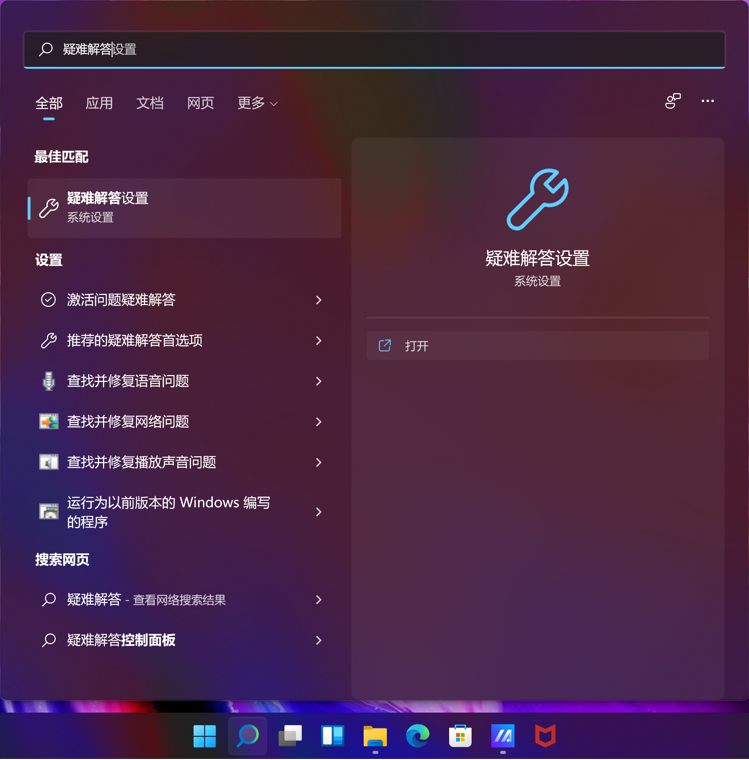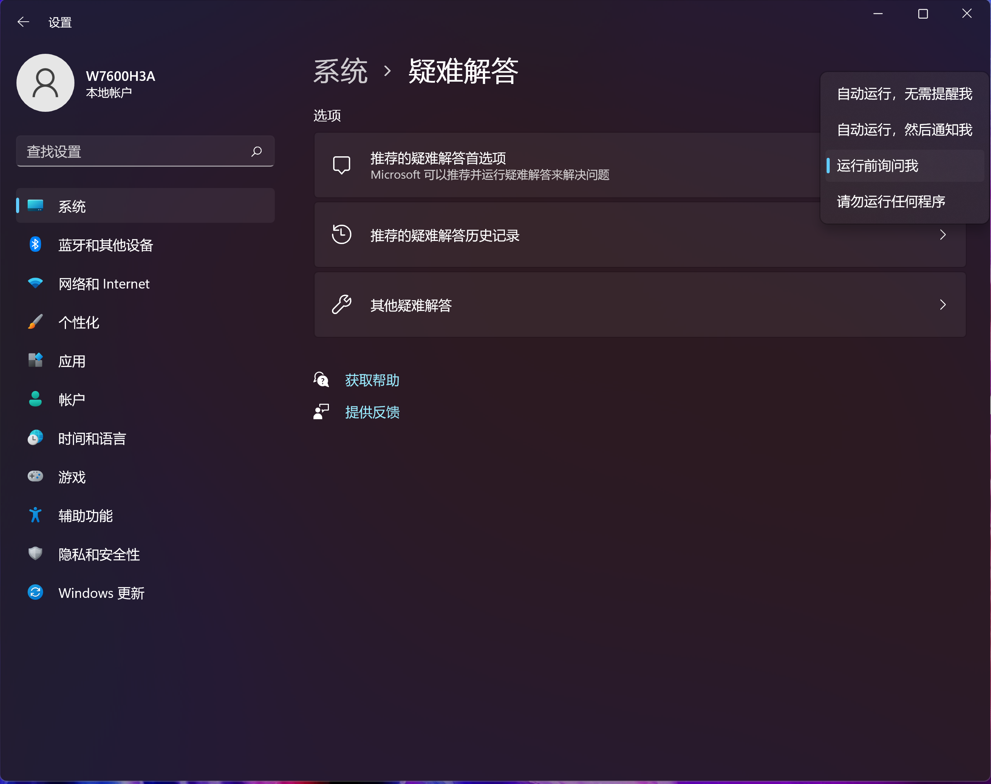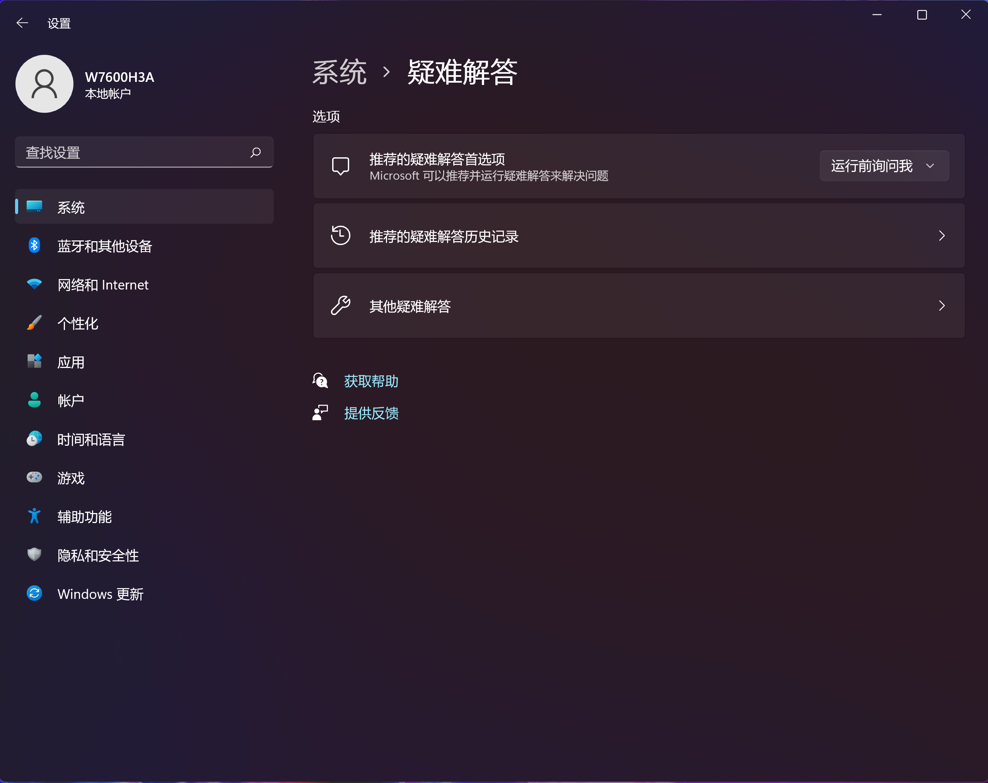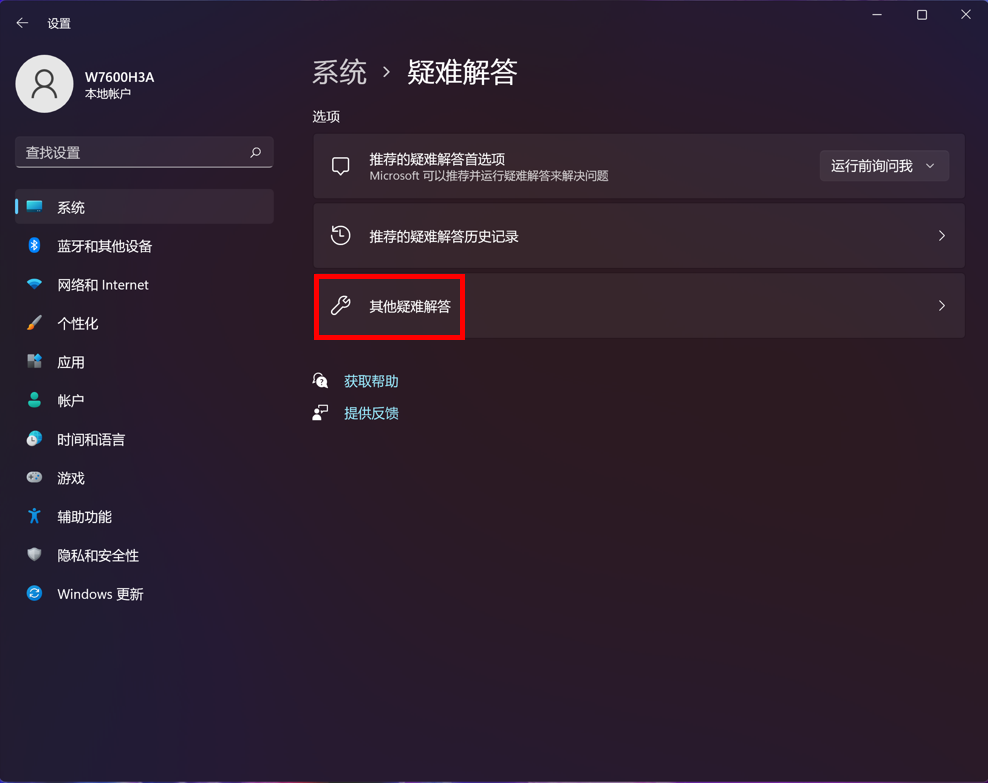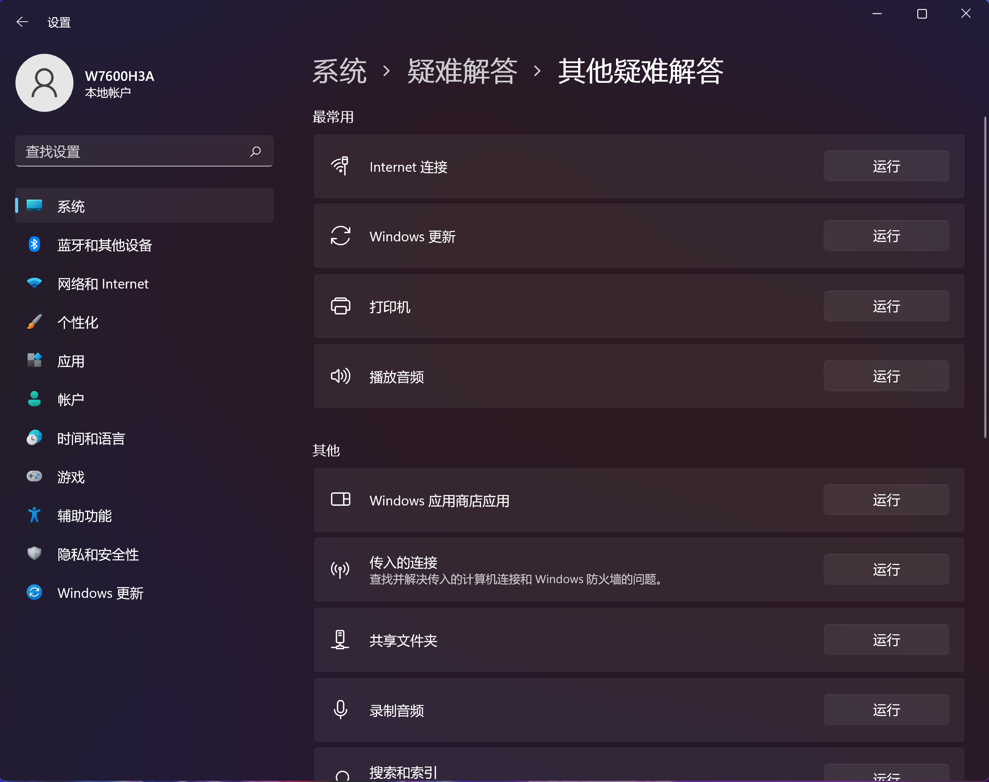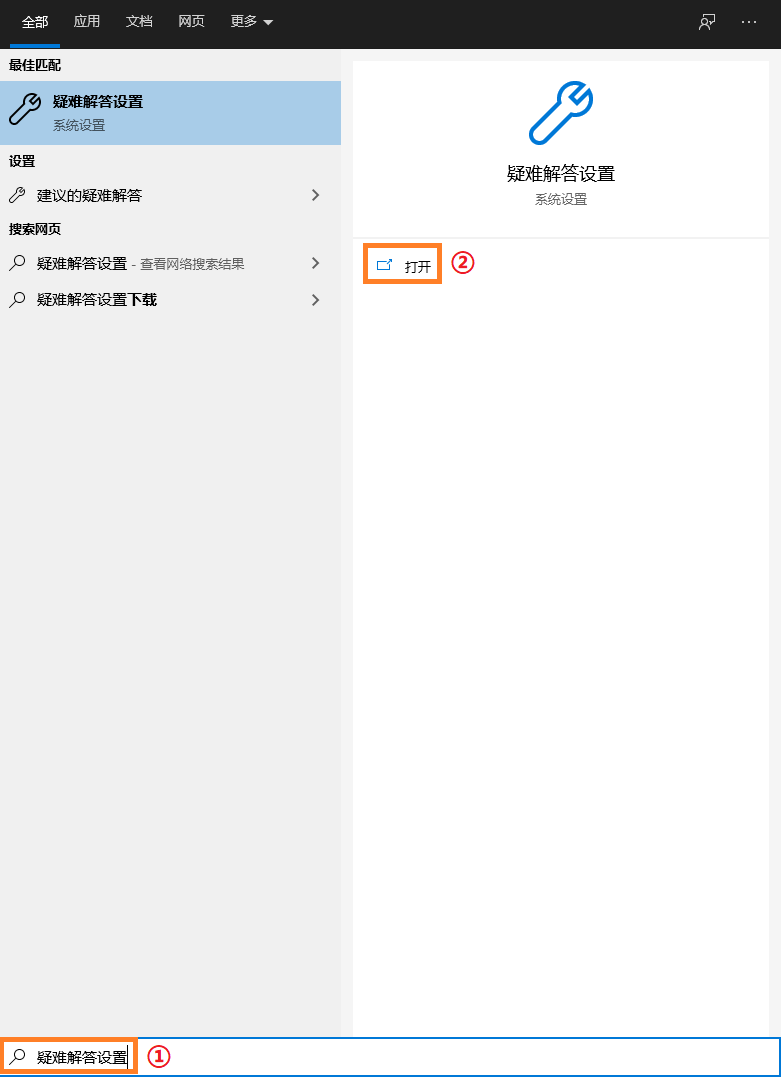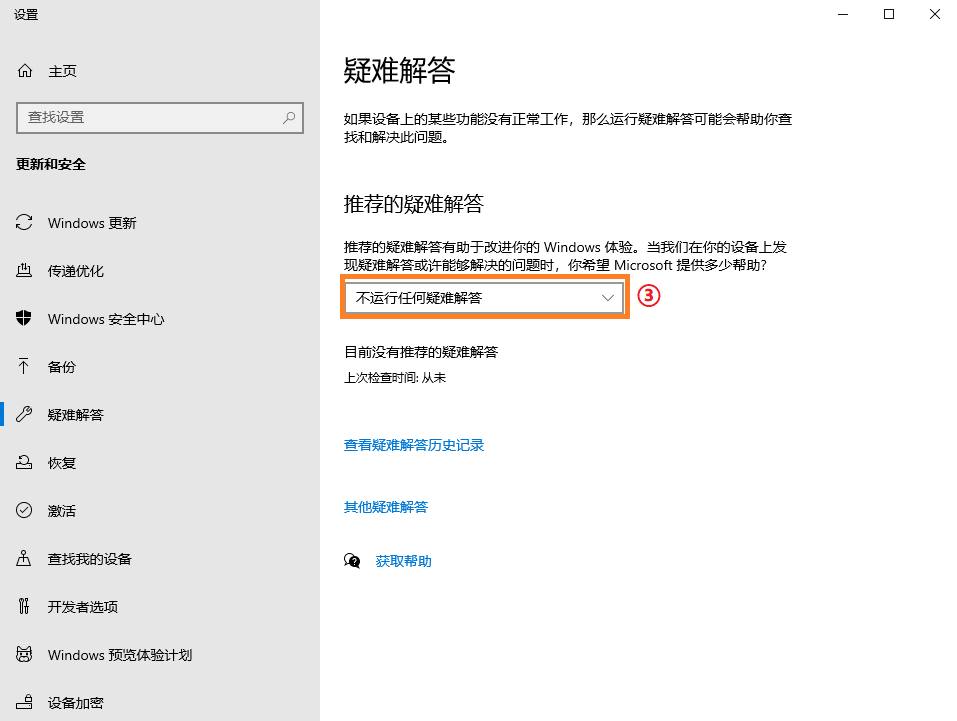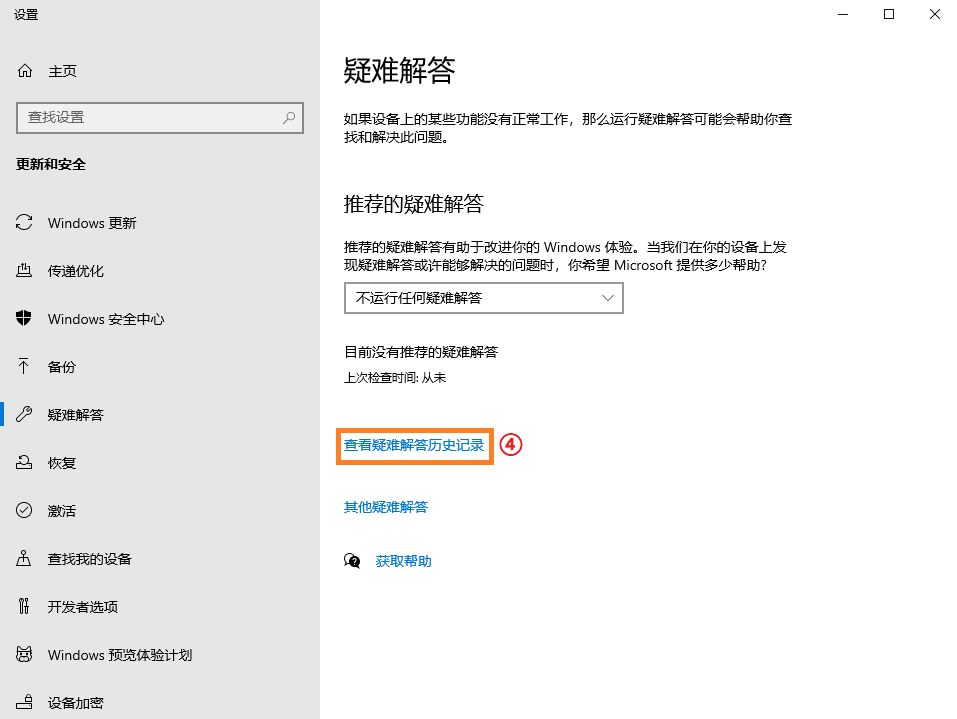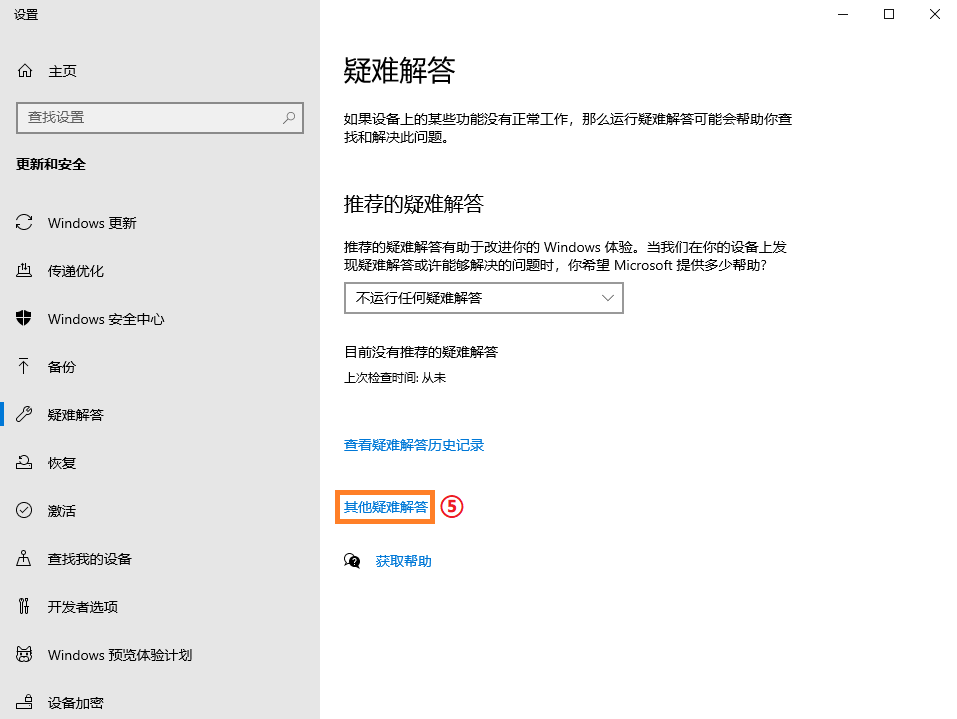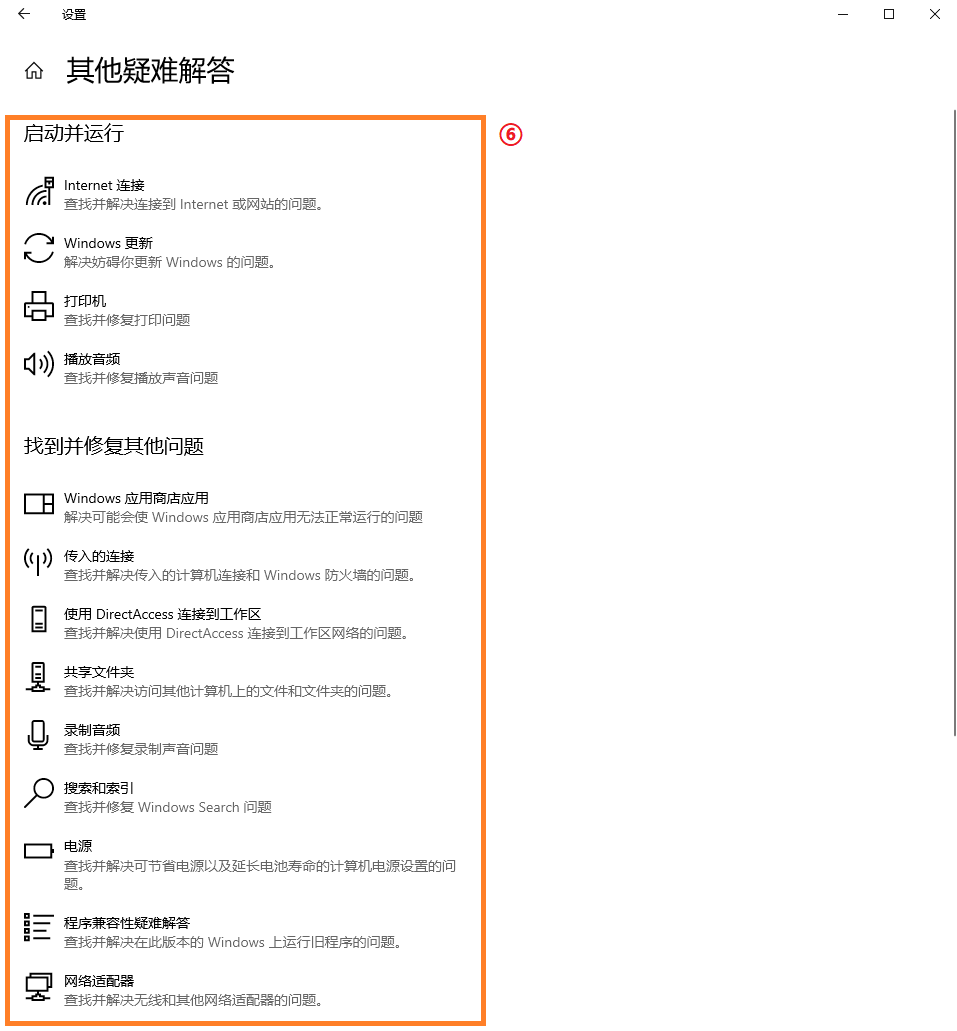[Windows 11/10] 「疑难解答」应用程序
更新 : 2022/09/01 14:02
[Windows 11/10] 「疑难解答」应用程序
请依照您计算机目前的Windows操作系统版本,前往相对应的操作说明:
Windows 11操作系统
- 在Windows搜寻栏输入[疑难解答设置],然后点选[打开]。
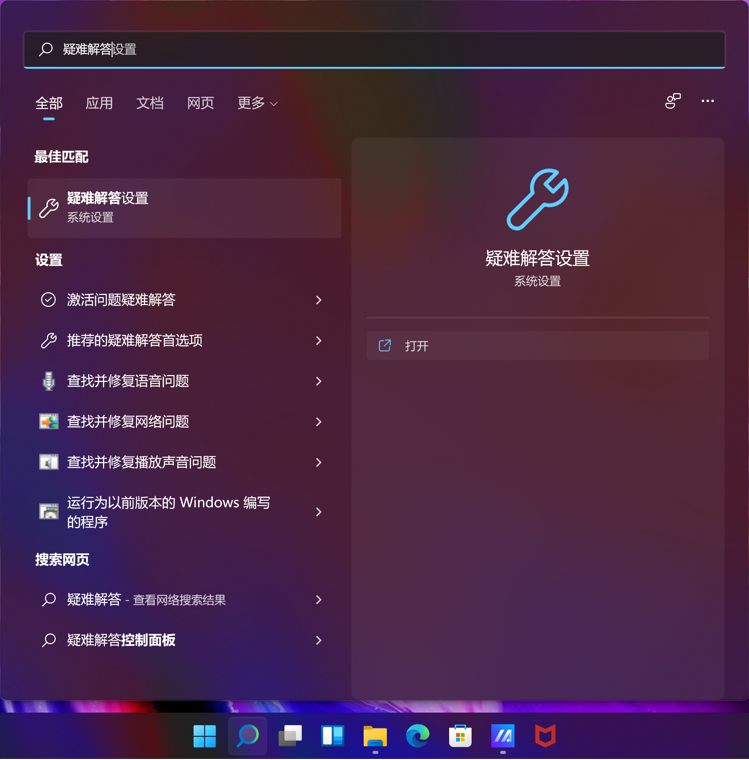
- 在 [推荐的疑难解答首选项],您可以选择当计算机接收到推荐的疑难解答时的执行方式为何(自动运行,无需提醒我 / 自动运行,然后通知我 /运行前询问我 / 请勿运行任何程序)。推荐的疑难解答功能仅在联网时才可以使用。
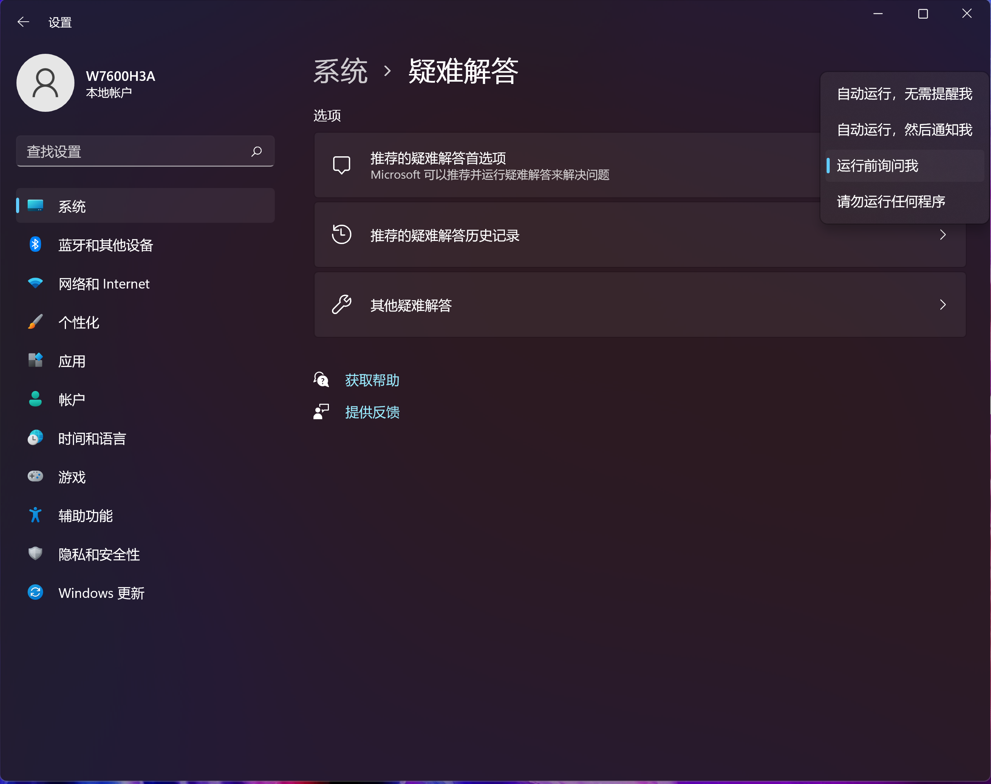
- Windows会记录在您设备上执行过的重要与推荐的疑难解答,让您知道已修正的问题。您可以点选[推荐的疑难解答历史记录]来查看。
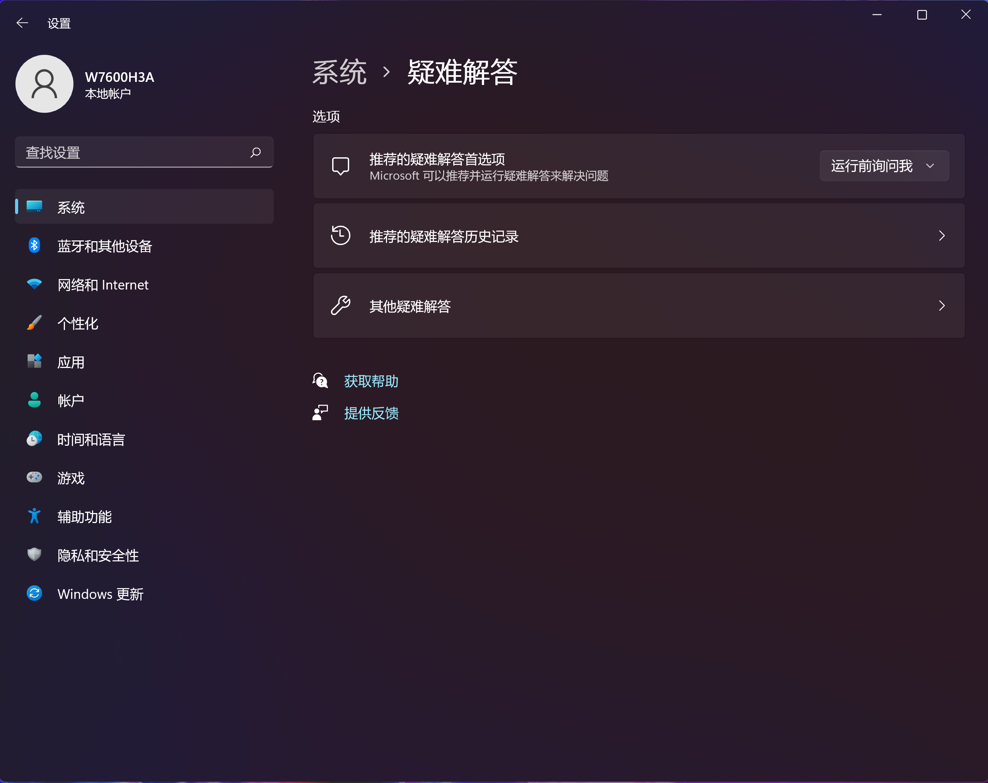
- 如果您装置上的某些项目无法运作,您也可以手动执行疑难解答或许可以协助寻找您修正问题。请点选[其他疑难解答]。
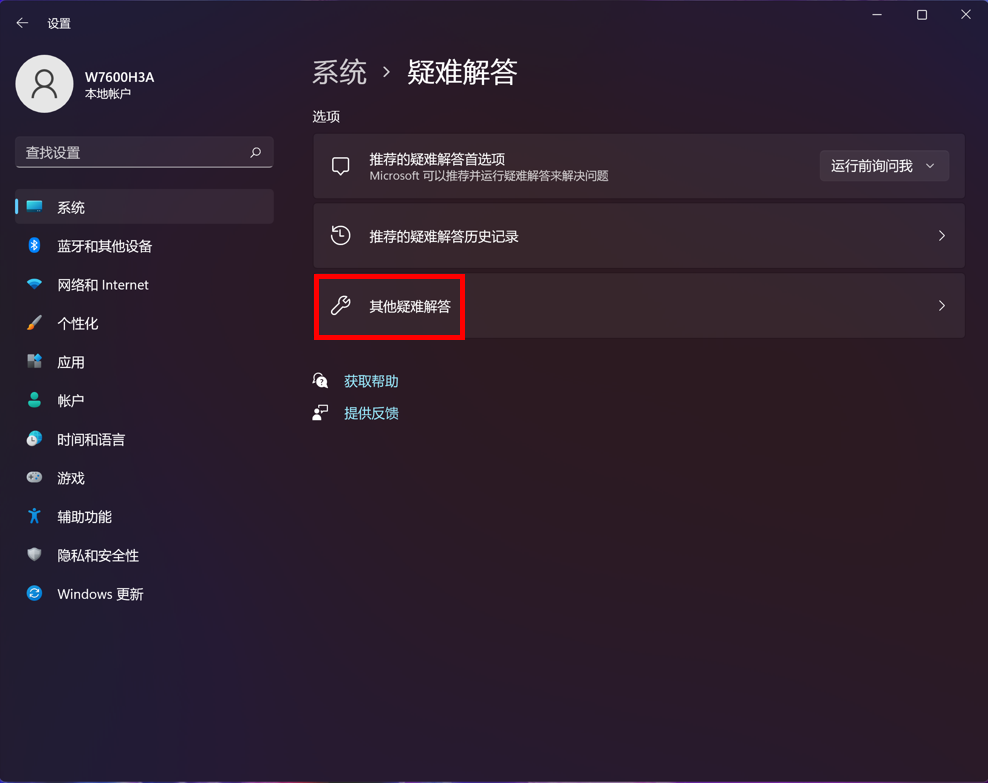
- 根据您所遇到的问题选择适合的项目,然后依循Windows提供的诊断建议并修复。
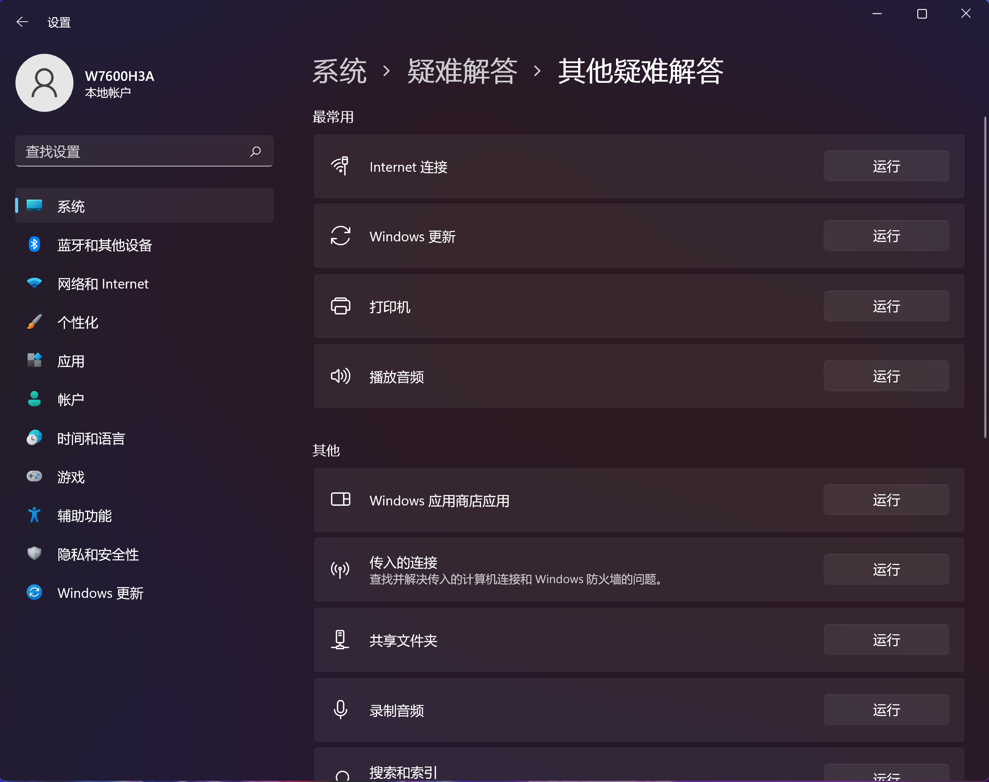
Windows 10操作系统
- 在Windows搜寻栏输入[疑难解答设置]①,然后点选[打开]②。
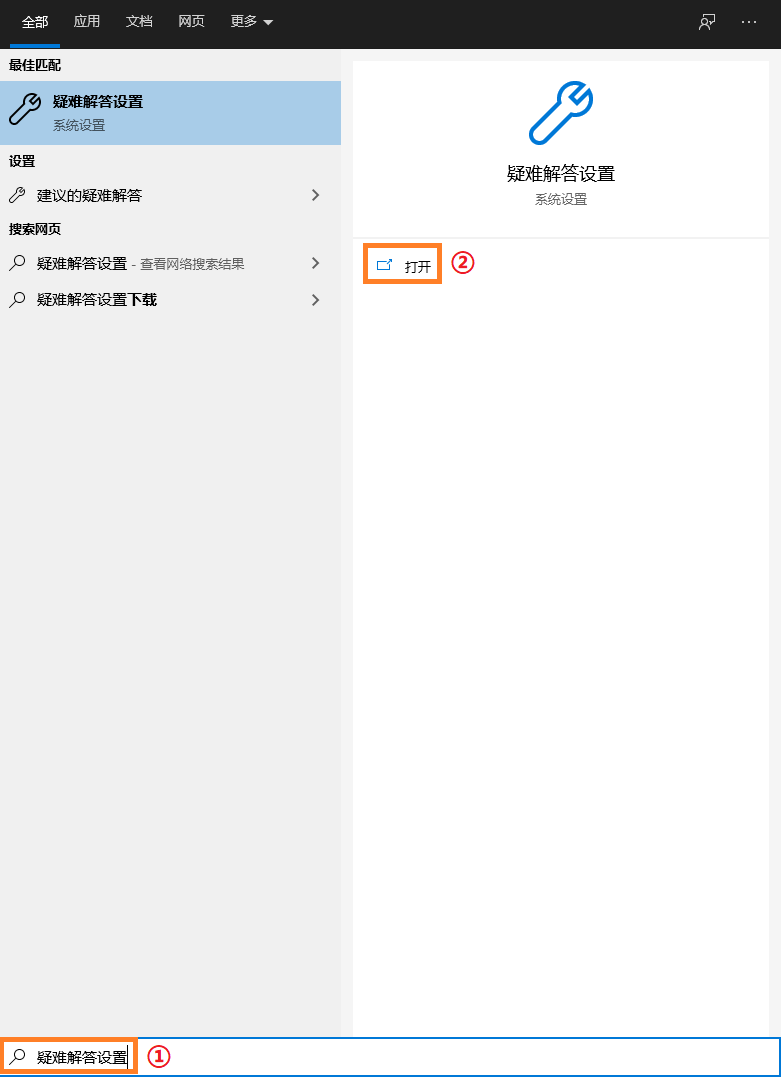
- 在推荐的疑难解答方法中,您可以选择当计算机接收到推荐的疑难解答时的执行方式为何(自动运行疑难解答,无需通知我 / 自动运行疑难解答,然后通知我 / 在运行疑难解答之前询问我 / 不运行任何疑难解答)。推荐的疑难解答功能仅在联网时才可以使用。
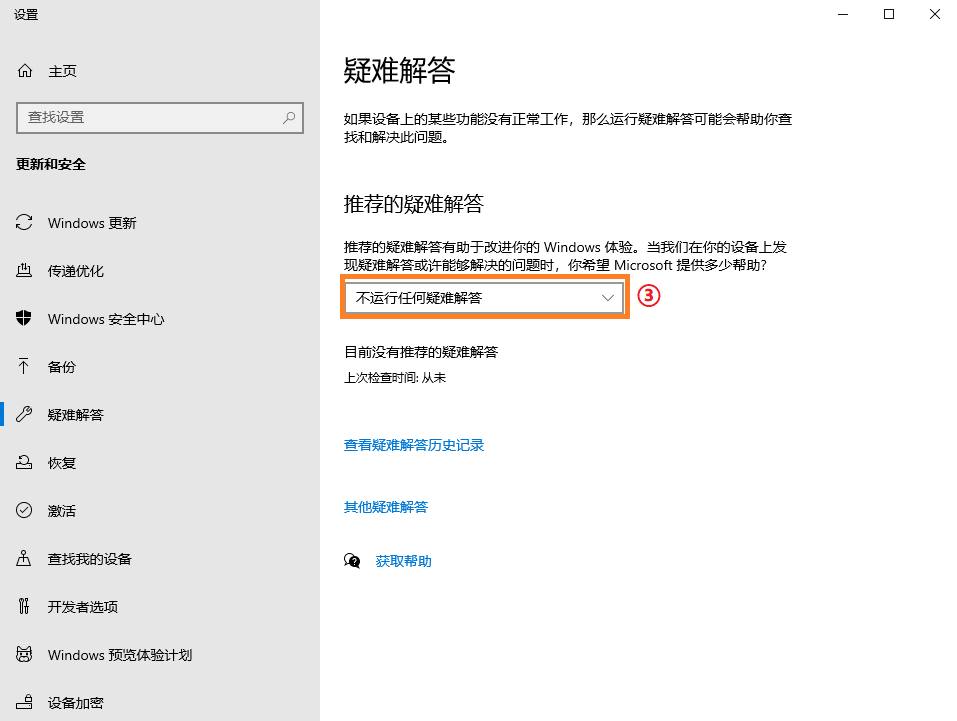
- Windows会记录在您设备上执行过的重要与推荐的疑难解答,让您知道已修正的问题。您可以点选[查看疑难解答历史记录]来查看④。
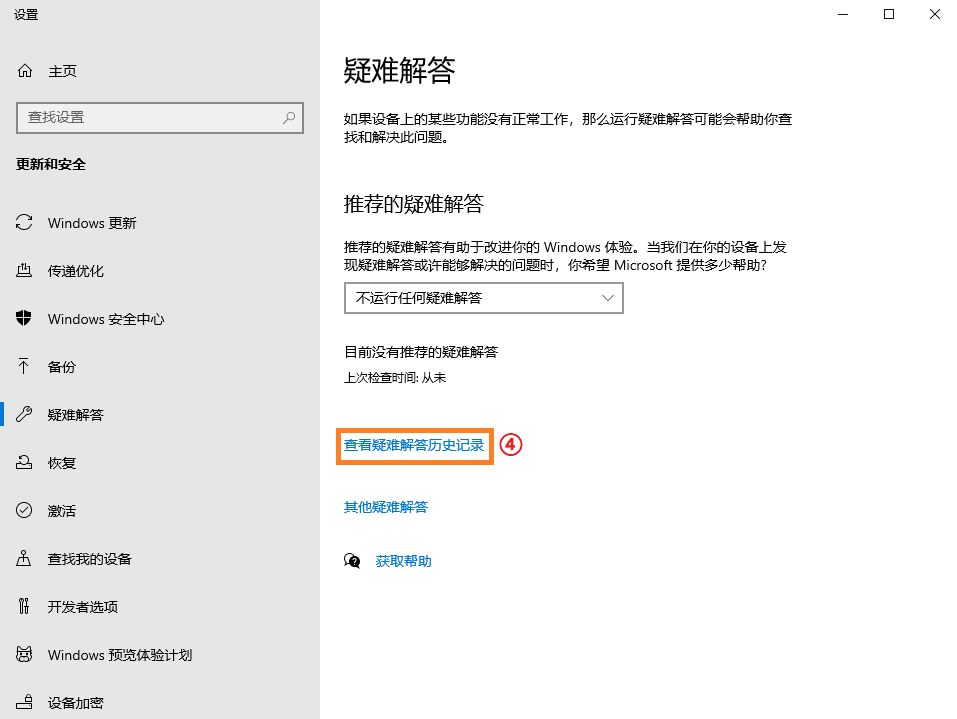
- 如果您装置上的某些项目无法运作,您也可以手动执行疑难解答或许可以协助寻找您修正问题。请点选[其他疑难解答]⑤。
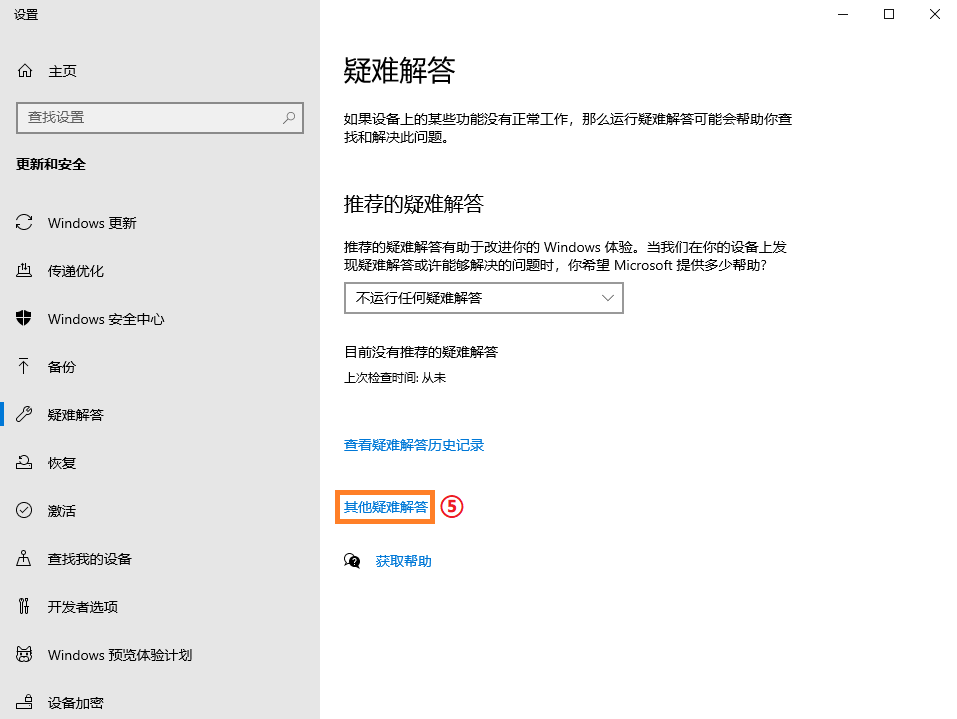
- 根据您所遇到的问题选择适合的项目,然后根据Windows提供的诊断建议并修复⑥。
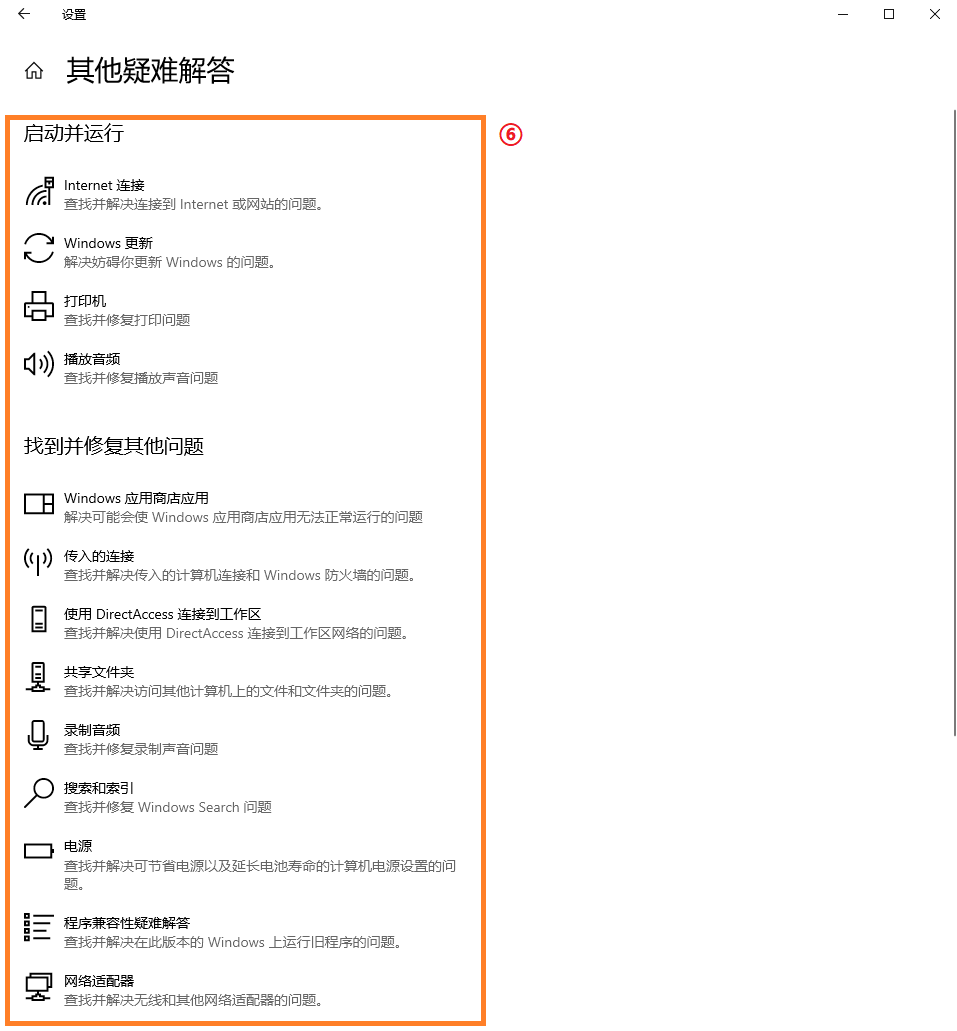
提示
以上信息可能部分或全部引用自外部网站或来源。 请根据我们注明的来源参考。 如果有任何进一步的问题,请直接联系或咨询来源,并注意华硕与其内容/服务均不相关也不负责。
此信息可能不适用于同一类别/系列的所有产品。 部分屏幕截图和操作可能与软件版本不同。
华硕提供的以上信息仅供参考。 如果您对内容有任何疑问,请直接联系上述产品供货商。 请注意,华硕不对上述产品供货商提供的内容或服务负责。